如何将ppt的几张幻灯片,打印在一张纸上
1、打开需要打印的PPT

2、点击工具栏里面的【视图】,单击下面的【讲义母版】如下图

3、下一步点击【每页幻灯片数量】,出现下拉窗口,有1/2/3/4/6/9张等,如下图所示,根据自己的需要设置选择几张,我这里选择4张。

4、选择4张,中间位置就会出现一个预览如下图

5、设置好后,点击【关闭】如下图,回到需要打印的PPT首页

6、这时候点击【打印】标志,如下图
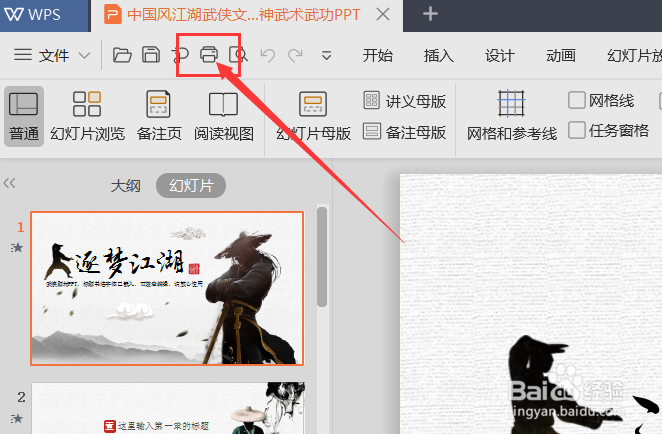
7、弹出打印页面,这里看左下角【打印内容】,第一项【幻灯片】,单击出现下拉窗口选择【讲义】这一项。如下图

8、这时候看右边【讲义】下面的设置,每页幻灯片数,刚才我选的4所以这里也选4,【顺序】选水平,加框与否根据自己要求定,如下图

9、然后点击,【预览】查看下,如下图


10、如果觉得可以,就回到打印页面,设置好打印份数点击【确定】进行打印。如下图
